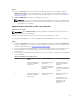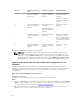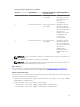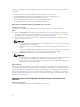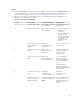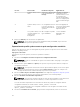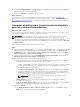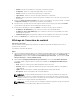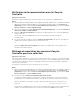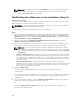Users Guide
Tableau 5. Paramètres du profil de carte HBA FC
N° série Système cible Paramètre du profil de
port de la carte FC
Éléments appliqués
1 Un seul port de carte Plus d'un port de carte
est configuré
Les paramètres du
profil de port de carte
FC sont appliqués sur
les ports
correspondants.
2 Plus d'un port de carte Plus d'un port de carte
est configuré
Chaque port de carte
du système cible est
mis en correspondance
avec le profil du port de
carte FC et les
paramètres de celui-ci
sont appliqués aux
ports de carte
correspondants.
3 Plus d'un port de carte Un seul port de carte
est configuré
Chaque port de carte
du système cible est
mis en correspondance
avec le profil du port de
carte FC et si
l'appariement se
produit, le profil est
appliqué au port de
carte.
REMARQUE : Toute correspondance est basée sur l'emplacement, le numéro de logement et le
numéro de port.
3. Cliquez sur Suivant pour configurer un profil de carte HBA FC.
REMARQUE : Si aucun des attributs HBA FC n'est disponible à partir du Lifecycle Controller, ces
attributs ne sont pas appliqués au port de carte FC.
Étapes suivantes
Une fois la tâche de configuration du matériel terminée, utilisez Comparaison du profil HBA FC à un
système cible dans System Viewer pour vérifier si l'application des attributs a réussi.
Création d'un fichier CSV
Vous pouvez créer ou modifier un fichier CSV dans n'importe quel éditeur CSV. Dans le fichier CSV, vous
trouverez la liste des valeurs au format suivant :
• Séparez les valeurs en utilisant des virgules comme délimiteurs. Par exemple : <ServiceTag>, <FQDD>,
<AttributeName>, <AttributeValue>
• Incluez les attributs sur des lignes différentes. Par exemple :
– Nouvelle ligne : <ServiceTag>, <FQDD>, <AttributeName>, <AttributeValue>
– Nouvelle ligne : <ServiceTag>, <FQDD>, <AttributeName>, <AttributeValue>
53